
如果你在 Mac 有下載 Microsoft Office 相關軟體,像是 Word、PPT、OneNote 等,那你可能會發現電腦時不時就會跳出 Microsoft Autoupdate 視窗,它主要的目的就是要你為 Office 更新。
若你跟我一樣希望它不要再跳出來,可以參考本篇 Microsoft Autoupdate Mac 關閉教學將它徹底關閉。
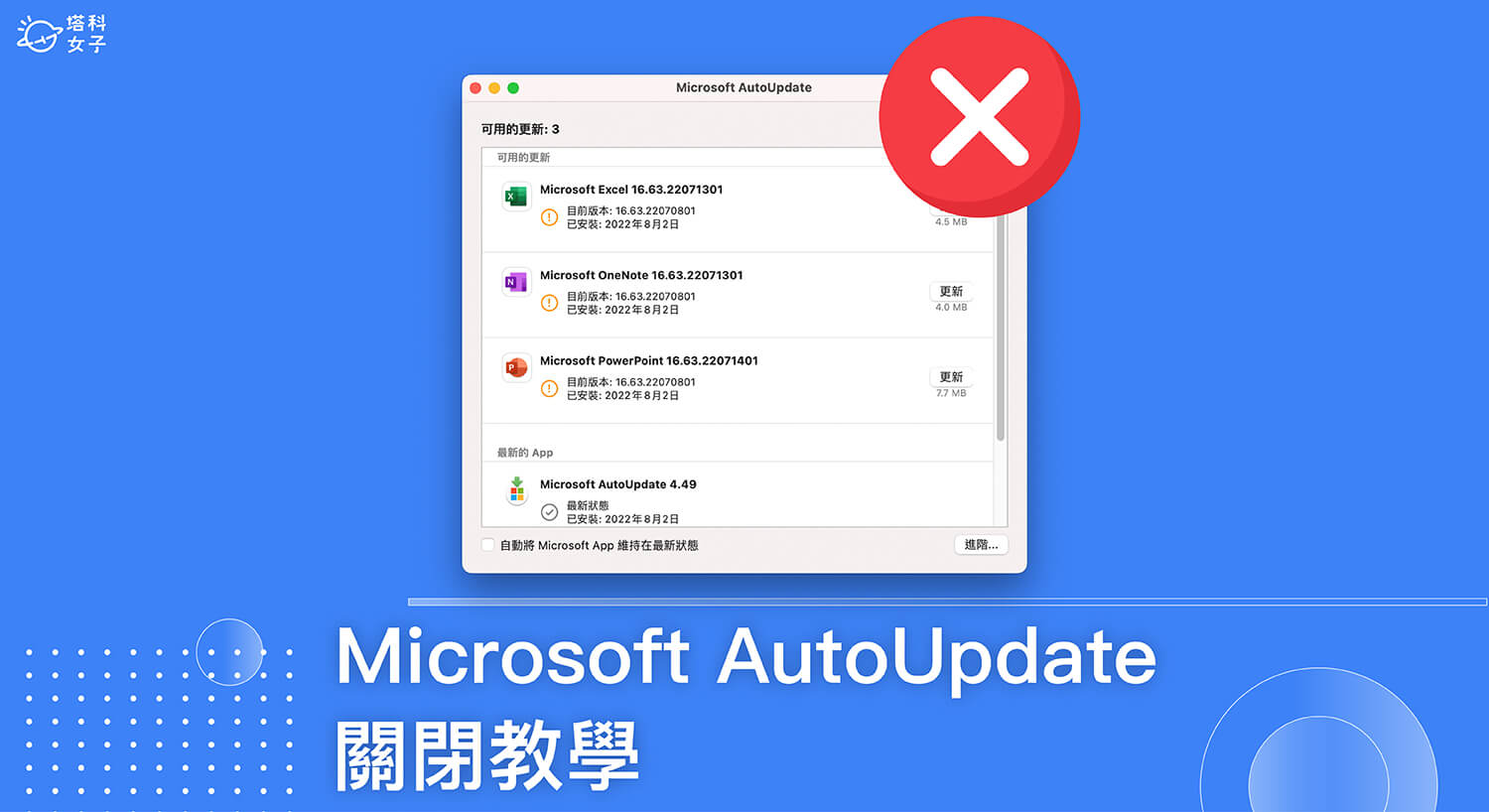
Microsoft Autoupdate 自動更新視窗
如下圖,有安裝 Microsoft Office 軟體的話,常常會突然跳出 Microsoft Autoupdate 更新視窗,要我們將 Office 更新到最新版。
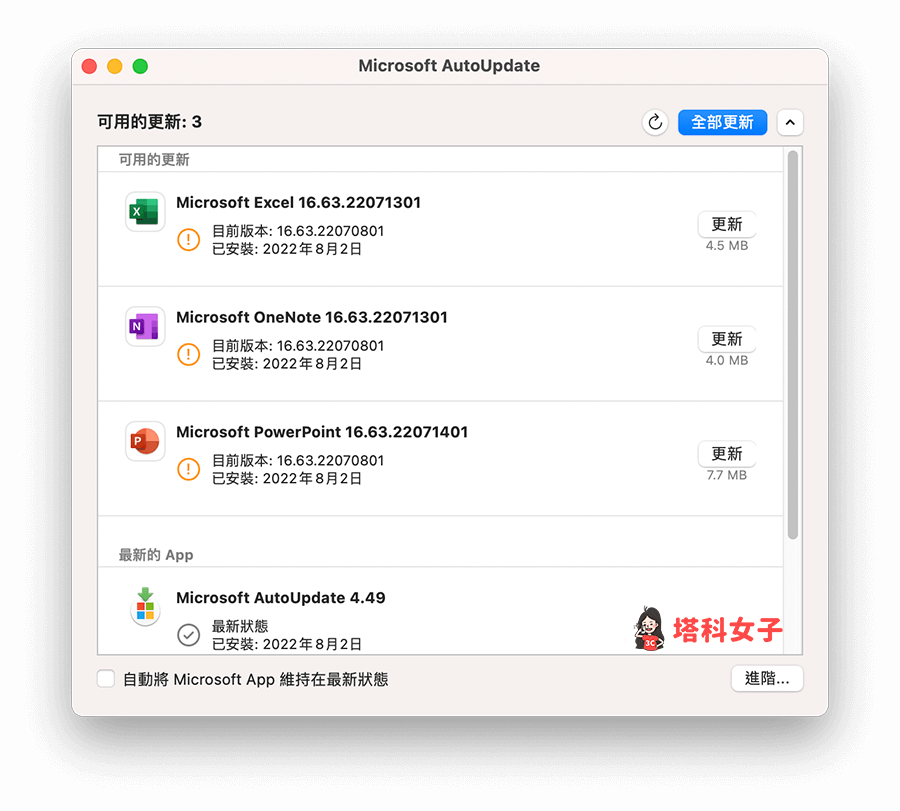
如果不想開啟自動更新,在「進階」裡的「喜好設定」中,也找不到任何可以關閉 Microsoft Autoupdate 提醒通知的選項。
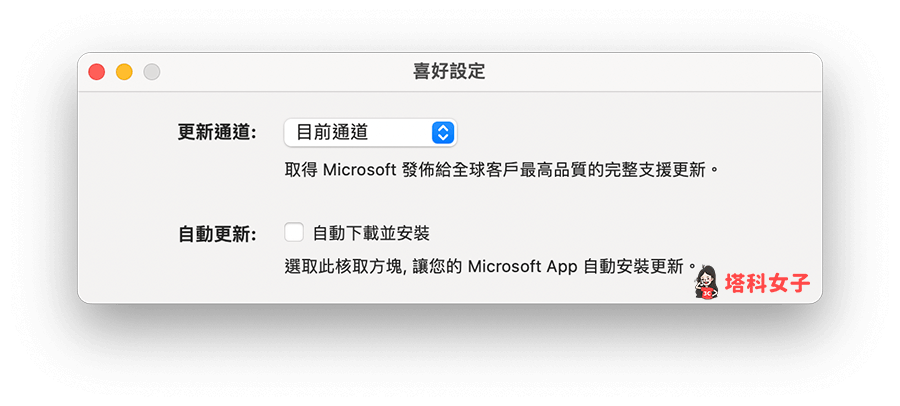
如何在 Mac 關閉 Microsoft Autoupdate?
那要怎麼在 Mac 關閉 Microsoft Autoupdate 呢?我們需要使用 Mac 內建的「終端機」,然後輸入一串指令就可以完成。以下是 Microsoft Autoupdate Mac 關閉步驟:
- 開啟 Mac 電腦內建的「終端機」應用程式(若找不到可以直接透過 Spotlight 搜尋「終端機」)。
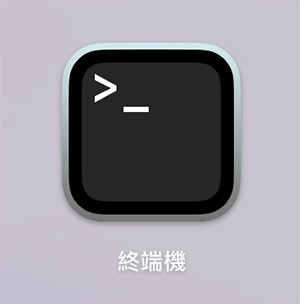
- 開啟終端機後,你會看到下圖這個畫面,現在我們要來輸入指令。
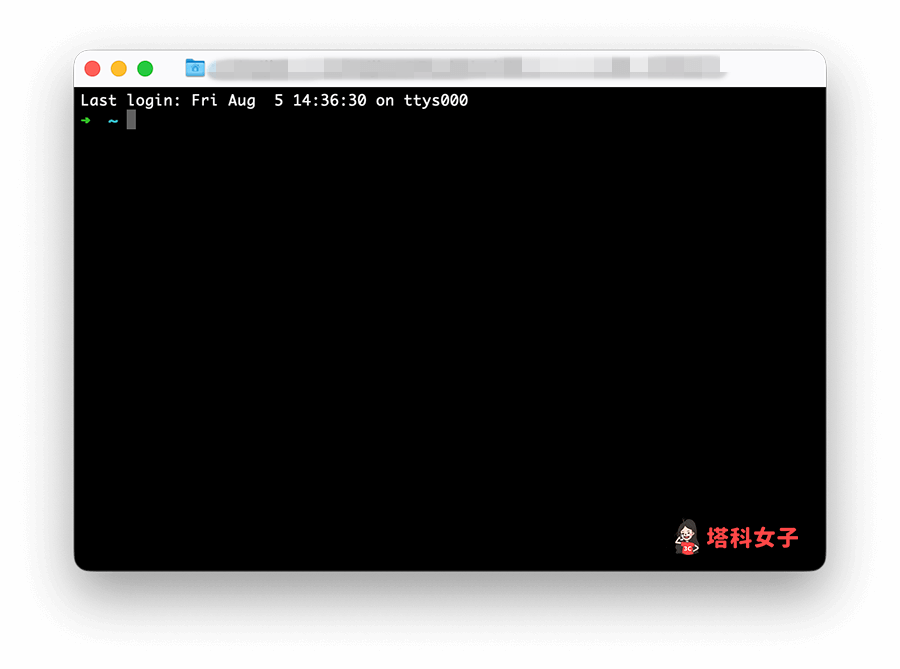
- 請直接複製下方這一串指令,並直接貼到終端機上,然後按 Enter 送出即可完成。
launchctl disable gui/$(id -u)/com.microsoft.update.agent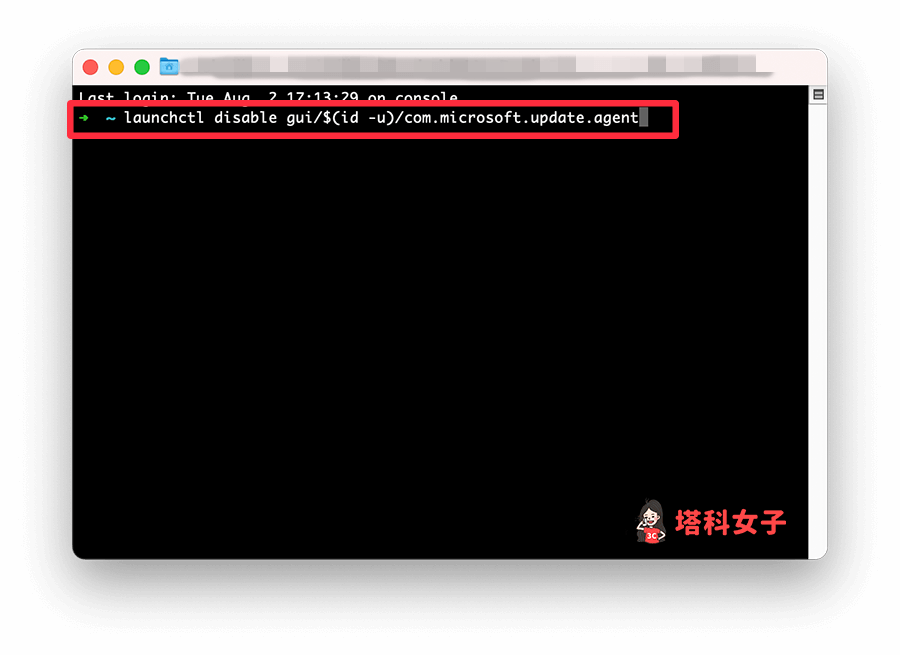
在終端機貼上指令並按 Enter 送出後,你就可以關閉終端機了,之後我們的 Mac 就不會再出現 Microsoft Autoupdate 的自動更新提醒視窗囉,一勞永逸!
總結
如果你跟我一樣有在 Mac 安裝 Microsoft Office 相關作業軟體,但不希望 Microsoft Autoupdate 更新視窗一直跳出來,那可以參考本文教學的方法與步驟,透過終端機輸入指令,這樣就可以防止該視窗跳出來了。
